在網路上有許多的配色網站,讓想要快速找尋適合色彩的使用者有了捷徑。但是如何有效的在 PowerPoint 中使用呢?
以 Adobe Color (https://color.adobe.com/zh/explore)為例:
如果取得了一組配色,其中每個色彩都標示了類似「#3EB595」這樣的十六進制碼。
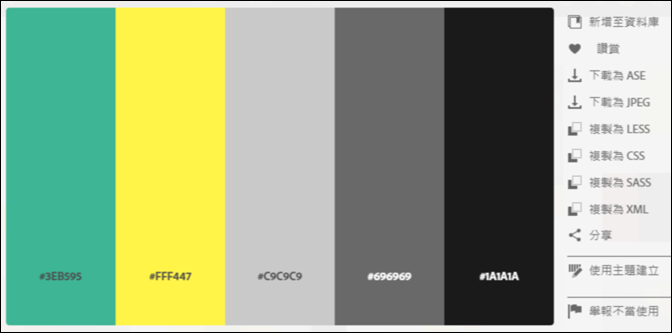
在 PowerPoint 中不論是RGB模式或是HSL模式採用的都是十進制數。
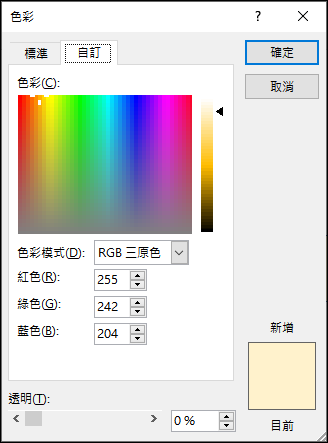
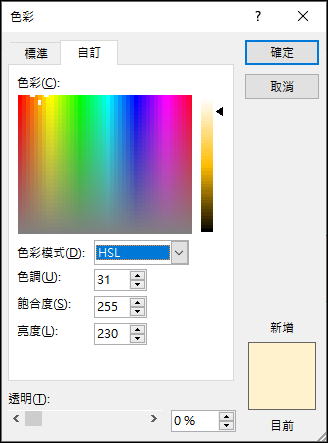
所以可以下載這組色彩的圖片,插入 PowerPoint 中,再利用色彩選擇工具取得色彩。
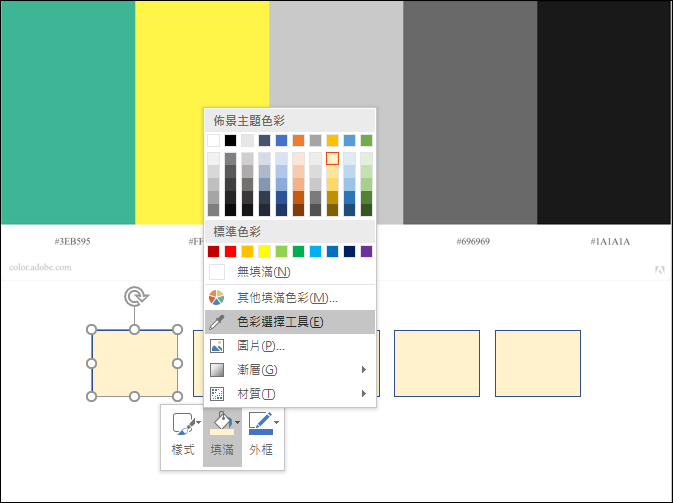
結果如下:
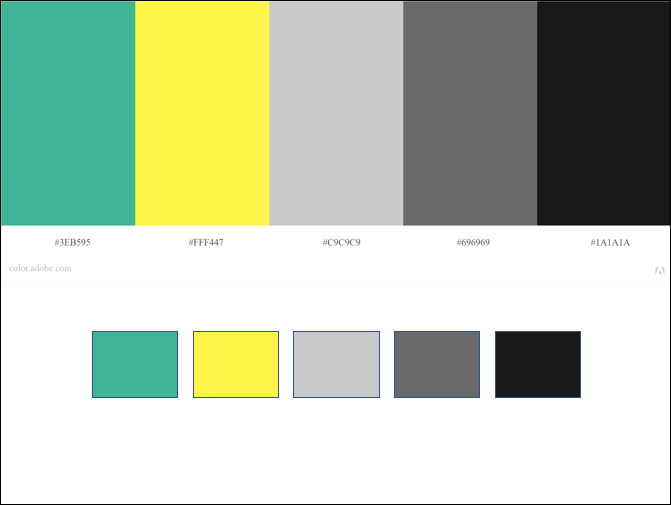
還好,Adobe Color 網站也有提供各種模式的數字,所以可以參考後自行輸入。在 PowerPoint 可以使用 RGB 模式和 HSL 模式來填入數值。
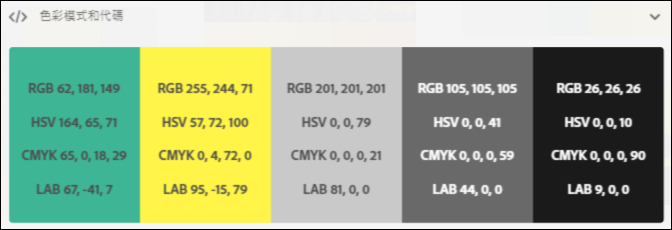
然而,還有更簡單的方式。
首先,讓配色網站內容和 PowerPoint 視窗並列。
然後,在 PowerPoint 中設定色彩時,選取:色彩選擇工具。
接著,在吸管圖示的狀態下,按著滑鼠左鍵不放。
繼續,移到配色網站上想要的色彩上,再放掉滑鼠左鍵。
這樣,就可以把配色網站上提供的色彩,設定到 PowerPoint 的物件上了。
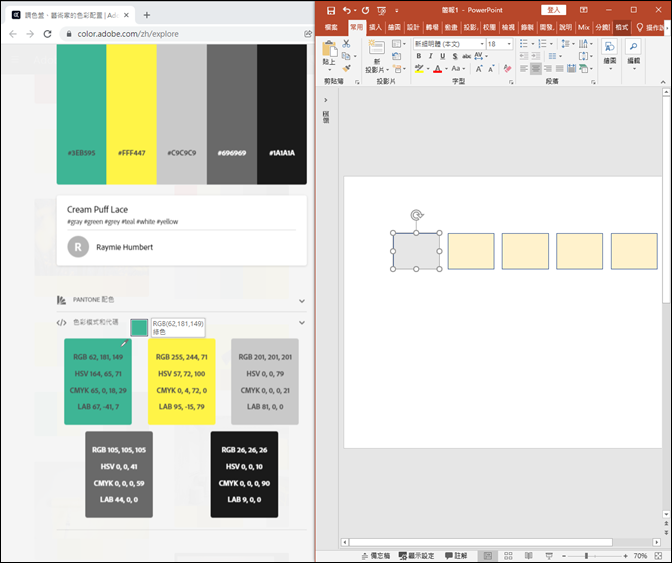
輕輕鬆鬆就可完成如下結果:

文章標籤
全站熱搜


 留言列表
留言列表